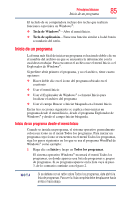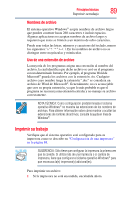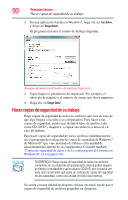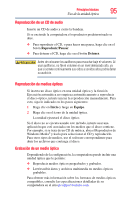Toshiba Satellite L505 User Guide 2 - Page 90
Hacer copias de seguridad de su trabajo, Archivo, Imprimir
 |
View all Toshiba Satellite L505 manuals
Add to My Manuals
Save this manual to your list of manuals |
Page 90 highlights
90 Principios básicos Hacer copias de seguridad de su trabajo 2 En una aplicación basada en Windows®, haga clic en Archivo, y luego en Imprimir. El programa muestra el cuadro de diálogo Imprimir. (Imagen de muestra) Cuadro de diálogo Imprimir 3 Especifique los parámetros de impresión. Por ejemplo, el intervalo de páginas y el número de copias que desea imprimir. 4 Haga clic en Imprimir. Hacer copias de seguridad de su trabajo Haga copias de seguridad de todos los archivos que cree en caso de que algo llegara a suceder a su computadora. Para hacer estas copias de seguridad, puede usar distintos tipos de medios, tales como CD, DVD y disquetes, o copiar sus archivos a una red, en caso de haberla. Para hacer copias de seguridad de varios archivos simultáneamente, use el programa de realización de copias de seguridad de Windows® de Microsoft® que vino instalado de fábrica en la unidad de almacenamiento interna de su computadora. Consulte también "Copias de seguridad de datos y de la configuración del sistema en Windows®" en la página 183. SUGERENCIA: Hacer copias de seguridad de todos los archivos contenidos en la unidad de almacenamiento interna podría requerir un tiempo considerable y varios discos CD/DVD, por lo que tal vez sería más conveniente que usara un sistema de copias de seguridad de alta capacidad, como una unidad de disco duro externa. Si cuenta con una unidad de disquete externa opcional, puede hacer copias de seguridad de archivos pequeños en disquetes.